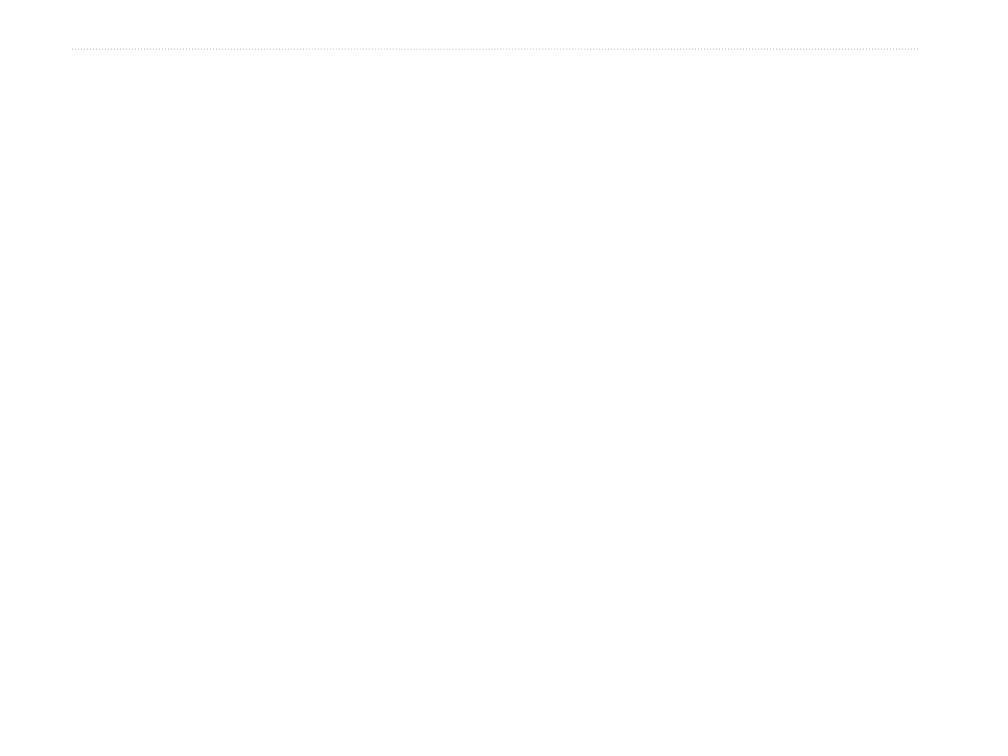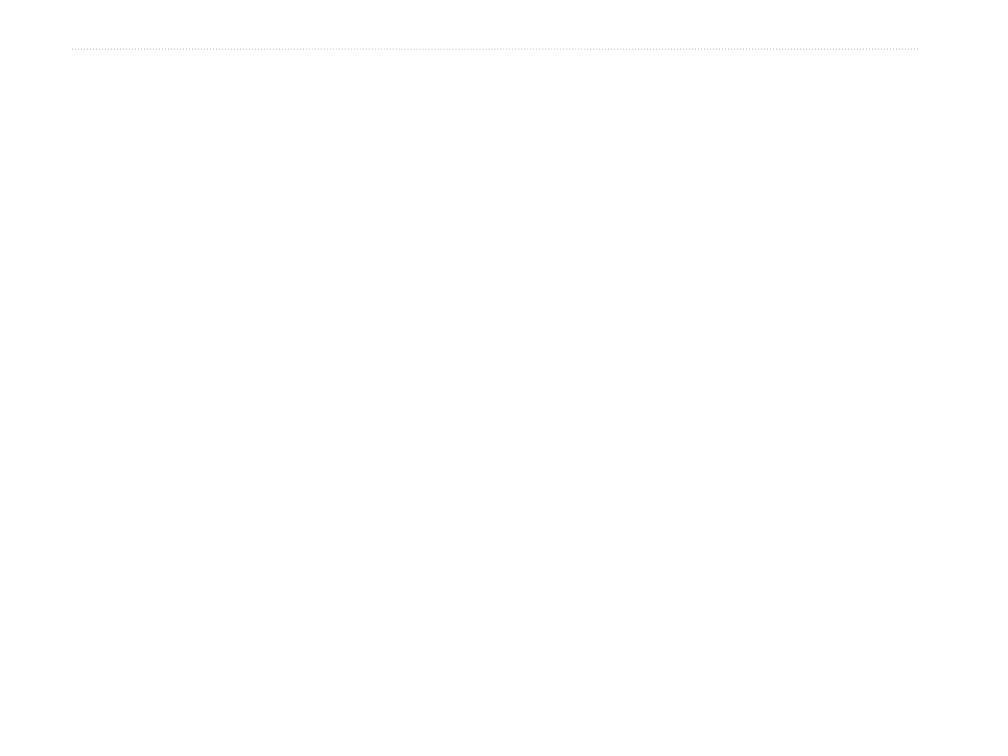
14 Manual do Proprietário eTrex H
menu PrInCIPal
Projecto
Para projectar um ponto de passagem:
1. Seleccione um ponto de passage na página Pontos
de passagem >
ENTER.
2. Seleccione
PROJECTO > ENTER. É atribuído um
nome numérico ao novo ponto de passagem.
3. A distância é seleccionada por predenição.
Prima
ENTER.
4. Com a página Editar número aberta, prima
PARA BAIXO para mover o realce para o
número seguinte no campo. Com o dígito
pretendido seleccionado, prima
ENTER
para activar a lista de números pendente.
5. Seleccione o número correcto >
ENTER. Depois de
inserir todos os números, realce
OK > ENTER.
6. Com a página Ponto de passagem do projecto,
prima PARA BAIXO para realçar o campo de
azimute >
ENTER para ver a página Editar ângulo.
7. Prima PARA BAIXO para mover o realce para
o número seguinte no campo. Com o dígito
pretendido seleccionado, prima
ENTER para
activar a lista de números pendente.
8. Seleccione o número correcto >
ENTER. Depois de
inserir todos os números correctamente, realce
OK
>
ENTER.
9. O nome, o símbolo e a elevação também podem
ser alterados nesta página. Depois de realizar
todas as alterações, seleccione
OK > ENTER
para guardar o ponto de passagem. Seleccione
IR PARA para guardar o ponto de passagem e
iniciar a navegação directa para o mesmo.
Página Rotas
Navegue utilizando um dos três métodos: IR PARA,
TracBack e Rotas.
A função Rotas guia-o desde o primeiro ponto de
passagem na rota a cada ponto de passagem sucessivo
até ao seu destino nal.
As funções Rotas e IR PARA guiam-no para os pontos
de passagem do destino. No entanto, a função Rotas é
mais útil para navegar para vários pontos ao longo de
um caminho. Ao chegar a um ponto de passagem, é
direccionado para o ponto de passagem seguinte na rota.
Para criar uma rota, seleccione pontos de passagem
a partir da lista de pontos de passagem e coloque-os
numa rota na sequência em que pretende navegar. São
necessários, no mínimo, dois pontos de passagem (até
um máximo de 125) ligados para formar uma rota. Crie
e armazene até 20 rotas individuais. As rotas guardadas
recebem um nome automaticamente com base no
primeiro e último ponto de passagem na rota. As rotas